はじめに
本書はWeb電話帳「PHONE APPLI PEOPLE」のダイヤルピックアップ機能を使用する際の管理者ガイドです。
※ 以降「PHONE APPLI PEOPLE」を「PA PEOPLE」と表記します。
1. 動作環境
| 項目 | 仕様 |
|---|---|
OS |
Windows 10(Home、Pro、Enterprise 32ビット/64ビット) |
ブラウザ |
Microsoft Edge 最新版に追従しています。 |
ディスプレイ解像度 |
1024×768以上推奨 |
※ ブラウザの設定で Web ストレージが無効になっているとPA PEOPLE PCブラウザ版はご利用いただけません。お使いのブラウザの設定をご確認ください。
※ ブラウザでの動作は、ご利用環境やブラウザの種類、設定によっては操作感が異なる場合があります。
※ PA PEOPLEに登録できる情報は日本語と英語が対応しております。その他の言語を登録しようとした場合エラーが発生することや、登録できても画面が崩れるなど予期しない動作が発生することがあります。
2. 管理者設定
2.1. WebUIでの権限付与
WebUIよりダイヤルピックアップ機能の管理者権限を付与する場合は、管理>ユーザの権限コントロール欄にある「ダイヤルピックアップ」にチェックを入れるとダイヤルピック機能の管理者となります。
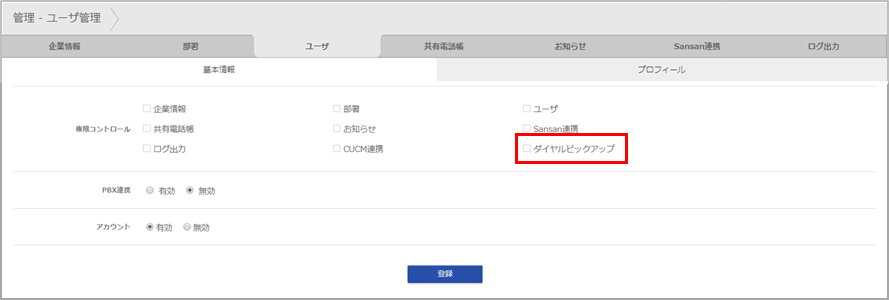
2.2. ユーザインポートでの権限付与
ユーザデータのインポートファイル(TSV(タブ区切り)形式)のカラムに設定値を指定して、インポート処理で一括登録できます。
※ インポートの詳細手順は「PA PEOPLE 管理者ガイド」ユーザ管理 をご参照ください。
| ヘッダー項目名 | 設定値 |
|---|---|
PRIVILEGES |
ADMIN_DIAL_PICKUP |
3. ダイヤルピックアップ設定
3.1. 監視番号管理
ピックアップを実行させるCTIポートの内線番号を、監視番号としてレンジで設定する管理画面です。
3.1.1. 新規追加
-
画面右上のユーザ名>[管理]>[ダイヤルピックアップ]>[監視番号管理]タブをクリックします。
-
監視番号を登録したいアダプタを選択します。
-
[新規追加]をクリックします。
-
各欄に必要事項を入力し、[OK]をクリックします。
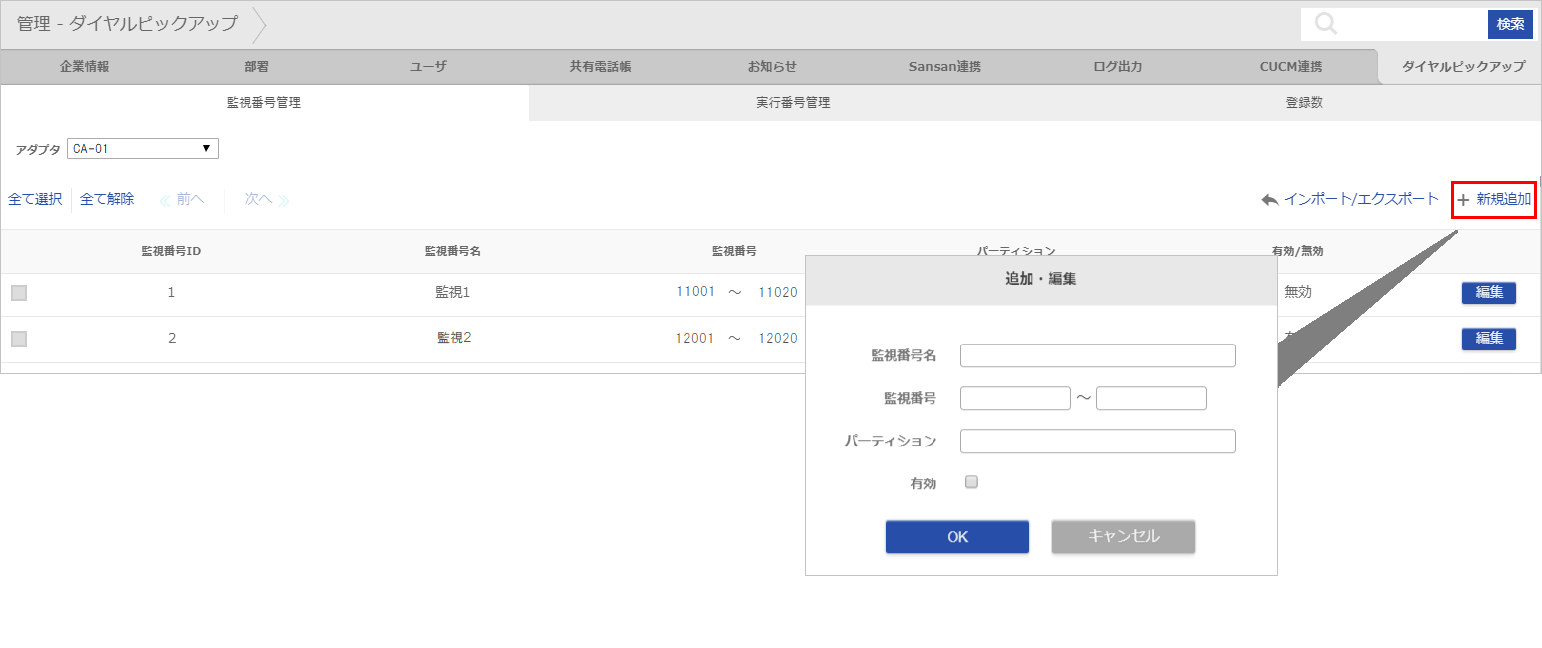
| 項目名 | 説明 |
|---|---|
監視番号名 |
監視番号の名称を入力します。 |
監視番号 |
監視番号を入力します。 |
パーティション |
ユーザに設定する内線番号のパーティション名を入力します。 |
有効/無効 |
on/offを設定します。 |
3.1.2. 編集
登録した監視番号を編集できます。
編集したい番号の[編集]をクリックして、必要な項目を編集し、[OK]をクリックします。
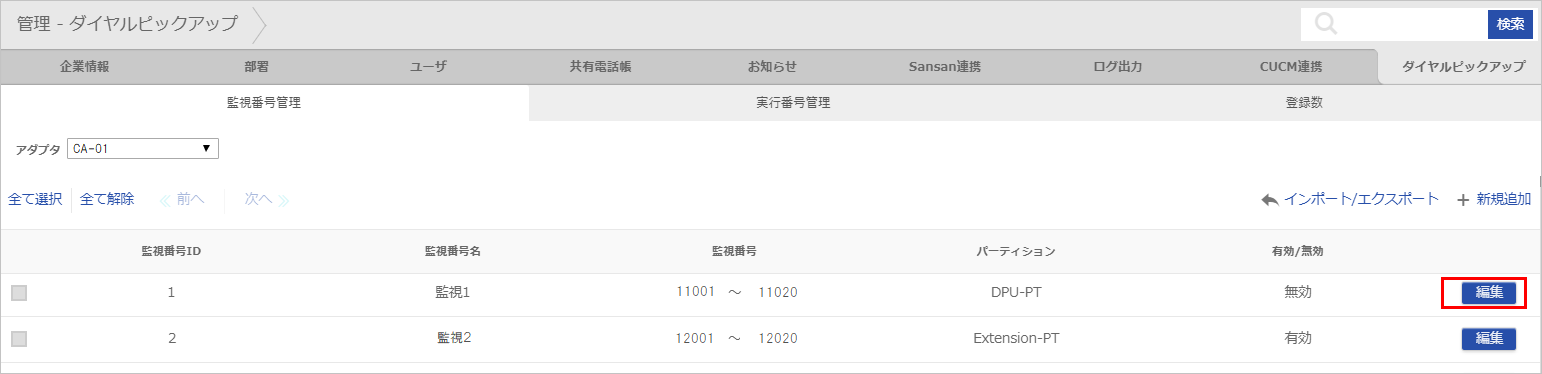
3.1.3. 削除
登録した監視番号を削除できます。
削除したい番号のチェックボックスにチェックを入れ、[削除]をクリックします。
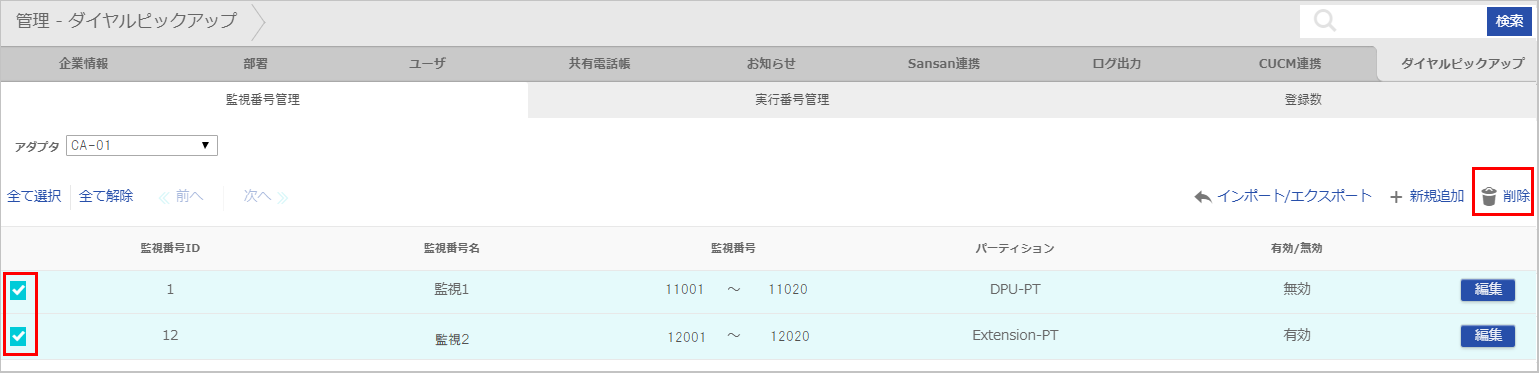
3.1.4. インポート・エクスポート
TSV(タブ区切り)形式のファイルをインポートして監視番号を一括登録できます。
-
画面右上のユーザ名>[管理]>[ダイヤルピックアップ]>[監視番号管理]タブで、設定画面が表示されます。
-
[インポート/エクスポート]をクリックすると、インポート/エクスポート画面が表示されます。
-
[ファイルの選択]をクリックして、インポートしたいTSV(タブ区切り)形式のファイルを選択し、インポートします。
※ 監視番号管理に登録された内容をTSV(タブ区切り)形式のファイルで一括エクスポートすることもできます。
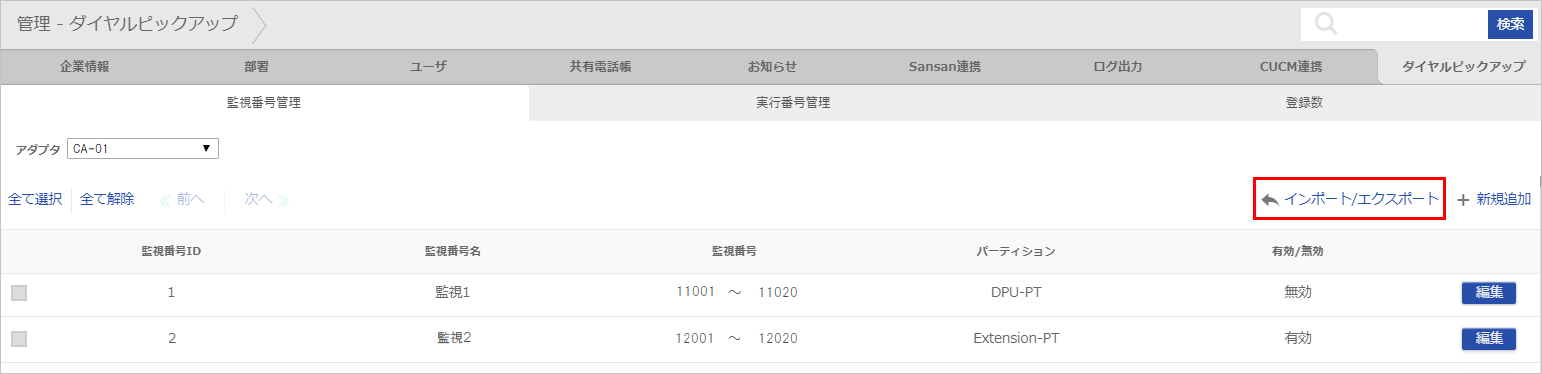
3.2. 実行番号管理
ピックアップ操作を実行できる携帯電話番号やFMC内線番号を実行番号として、監視番号との紐付けを行う画面です。
3.2.1. 新規追加
-
画面右上のユーザ名>[管理]>[ダイヤルピックアップ]>[実行番号管理]タブをクリックします。
-
実行番号を登録したいアダプタを選択します。
-
[新規追加]をクリックします。
-
各欄に必要事項を入力し、[OK]をクリックします。
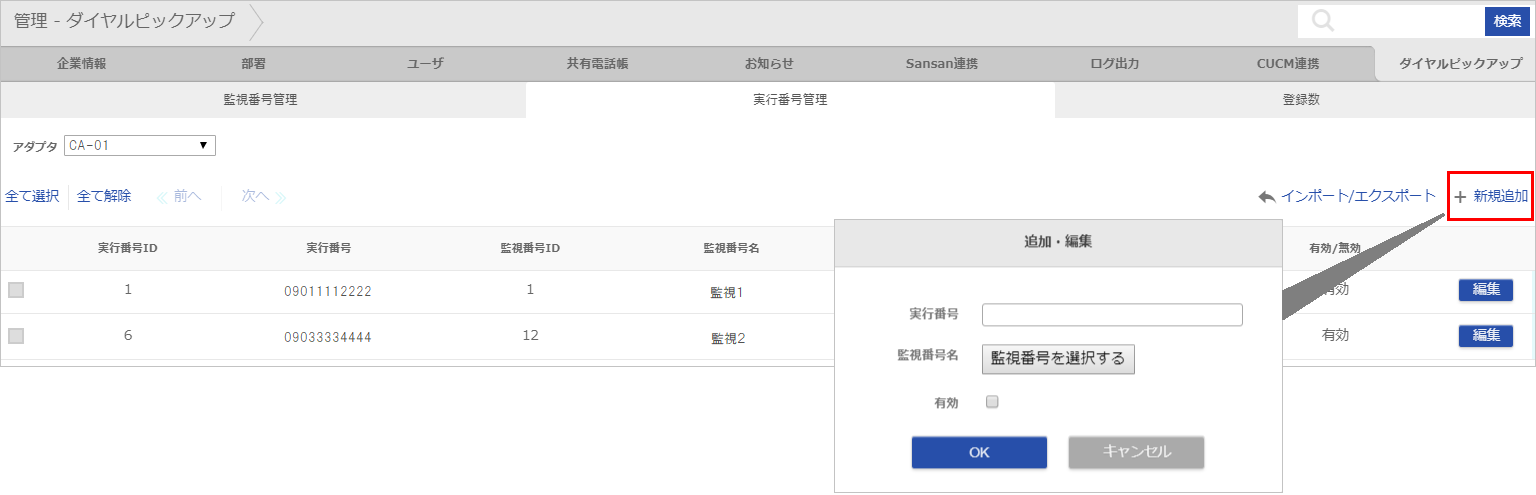
| 項目名 | 説明 |
|---|---|
実行番号 |
実行番号を入力します。 |
監視番号名 |
[監視番号を選択する]をクリックして「監視番号名選択」画面から実行番号に紐付ける監視番号名を選択します。 |
有効/無効 |
on/offを設定します。 |
3.2.2. 編集
登録した実行番号を編集できます。
編集したい番号の[編集]をクリックして、必要な項目を編集し、[OK]をクリックします。
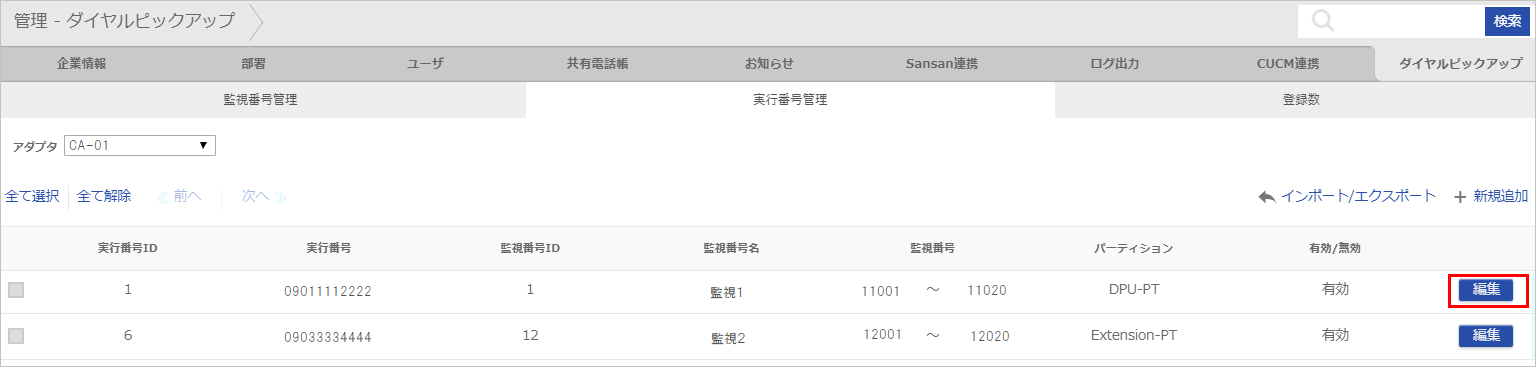
3.2.3. 削除
登録した実行番号を削除できます。
削除したい番号のチェックボックスにチェックを入れ、[削除]をクリックします。
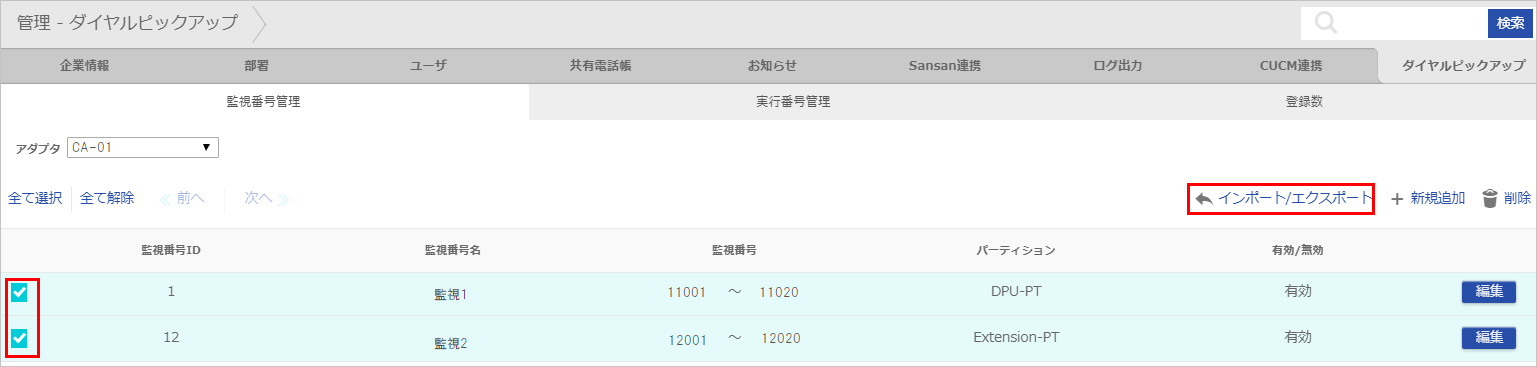
3.2.4. インポート・エクスポート
TSV(タブ区切り)形式のファイルをインポートして実行番号を一括登録できます。
-
画面右上のユーザ名>[管理]>[ダイヤルピックアップ]>[実行番号管理]タブで、設定画面が表示されます。
-
[インポート/エクスポート]をクリックすると、インポート/エクスポート画面が表示されます。
-
[ファイルの選択]をクリックして、インポートしたいTSV(タブ区切り)形式のファイルを選択し、インポートします。
※ 実行番号管理に登録された内容をTSV(タブ区切り)形式のファイルで一括エクスポートすることもできます。
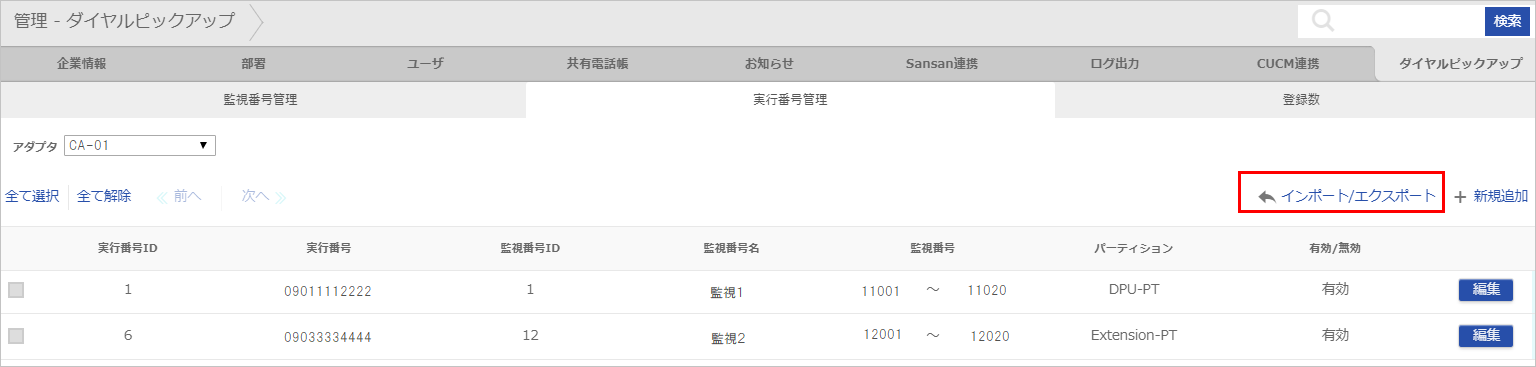
3.3. 登録数
アダプタごとの実行番号の登録数が確認できます。
また、登録上限を追加できます(キーが必要です)。
増やす場合は、システム管理責任者にお問い合わせください。
改訂履歴表
| 改訂年月日 | 項番/項目 | 改訂内容 |
|---|---|---|
2020.01.09 |
新規作成 |
|
2023.12.22 |
1 |
Windows 8.1 サポート終了による記載変更 |